Perguntas frequentes
A disponibilidade de determinadas funções varia de acordo com o instrumento conectado. Algumas funções podem não estar disponíveis para uso no Smart Pianist, mesmo se essas funções estiverem disponíveis no seu instrumento. Para ver a lista das funções disponíveis de cada instrumento, acesse aqui.
Qual é a diferença entre Áudio e MIDI?
• Dados de áudio (Música de áudio)
Dados de áudio — ou uma música de áudio — são uma gravação do próprio som executado. Esses dados são gravados da mesma maneira que na gravação com gravadores de voz, entre outros. A música de CD importada para um dispositivo inteligente é um exemplo de música de áudio.
Na gravação de áudio, você pode gravar a apresentação no teclado, bem como a entrada de som vocal do microfone conectado ao instrumento, ou o som da reprodução de um aparelho de áudio externo conectado ao instrumento. Como os dados são salvos em formato WAV estéreo ou AAC com resolução normal de qualidade de CD (44,1 kHz/16 bits), é possível reproduzi-los em aparelhos de áudio, como um smartphone. O formato de gravação (tipo de arquivo) pode ser especificado como AAC ou WAV em [System] no visor Utility (Utilitário).
• Dados MIDI (Música MIDI)
Os dados MIDI — ou uma música MIDI — incluem as informações da apresentação no teclado e não são uma gravação do som real em si. As informações da apresentação referem-se a quais teclas são tocadas, em que tempo e com que intensidade, exatamente como em uma partitura musical. Com base nas informações da apresentação gravada, o gerador de tons (do instrumento) produz o som correspondente. Com músicas MIDI, você pode praticar de forma eficaz vendo a partitura ou ativando ou desativando partes específicas. As músicas predefinidas no instrumento são músicas MIDI, por exemplo.
Na gravação MIDI, você pode gravar cada parte (por exemplo, a parte da mão direita, a parte do ritmo) individualmente. É possível editar os dados gravados, por exemplo, alterar o tempo e regravar uma parte dos dados. Além disso, os dados de música MIDI são menores que os de músicas de áudio.
Como converter uma música MIDI em uma música de áudio?
Para converter uma música MIDI em uma música de áudio, selecione a música MIDI desejada e inicie a gravação de áudio sem tocar o teclado. Quando a reprodução da música chegar ao fim, pare a reprodução e salve-a.
Como posso exibir a partitura?
No Smart Pianist, você pode exibir a partitura dos três tipos de dados a seguir. Exiba a partitura da maneira apropriada para cada tipo.
• Dados de partitura (PDF): Consulte “Exibição de uma partitura em PDF e reprodução da música correspondente.”
• Música MIDI (músicas predefinidas ou músicas do usuário gravadas em formato MIDI): Toque em [Score] na parte inferior do visor Song (Música) para exibir a partitura. Se a parte (ou o canal) mostrada na partitura não estiver corretamente atribuída, altere a configuração seguindo as instruções de "Consigo ver a partitura das partes que não sejam a parte da melodia?"
• Músicas de áudio: Toque em [Score] na parte inferior do visor Song (Música) para exibir a tabela de acordes. Os instrumentos equipados com a função Audio to Score (Áudio para partitura) podem criar e exibir as partituras de acompanhamento das músicas de áudio. Para obter informações, consulte “Como posso usar a função Audio to Score (Áudio para partitura)?.”
Posso reproduzir músicas repetidamente?
No visor Song (Música), a reprodução é parada automaticamente quando a música chega ao fim. Para reproduzir músicas repetidamente, toque no botão no canto inferior direito do visor Song Select (Seleção de música) repetidamente para selecionar o padrão de reprodução.
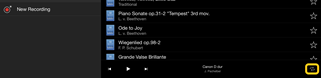
![]() Reproduz a música selecionada repetidamente.
Reproduz a música selecionada repetidamente.
![]() Continua reproduzindo repetidamente todas as músicas da mesma categoria com a música selecionada.
Continua reproduzindo repetidamente todas as músicas da mesma categoria com a música selecionada.
![]() Continua reproduzindo aleatória e repetidamente todas as músicas da mesma categoria com a música selecionada.
Continua reproduzindo aleatória e repetidamente todas as músicas da mesma categoria com a música selecionada.
O que é armazenamento online?
É um meio para que os dados sejam armazenados e compartilhados em um local acessível pela Internet. O serviço iCloud Drive, por exemplo, pode ser usado no Smart Pianist.
No Smart Pianist, você pode exportar os dados da apresentação gravados para um serviço de armazenamento online e vice-versa. Além disso, esse meio de armazenamento pode ser usado para backup da memória do instrumento, ao qual várias configurações e músicas do usuário são combinadas.
Para obter mais informações sobre o armazenamento online, consulte a documentação do serviço que você está usando.
Posso transferir os dados gravados para outro dispositivo?
Isso pode ser feito usando-se o armazenamento online ou um programa de e-mail. Depois que os dados gravados são exportados para um deles, poderão ser recuperados e usados por meio de outro dispositivo inteligente ou computador.
1. Selecione [User Song] no visor Song Select (Seleção de música) e, em seguida, toque em ![]() (Editar).
(Editar).
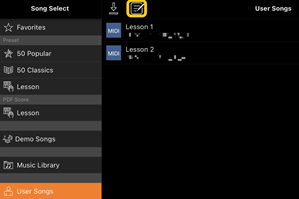
2. Insira marcas de verificação nas músicas que você deseja exportar e toque em ![]() (Exportar).
(Exportar).
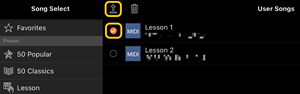
3. Selecione o armazenamento online ou o programa de e-mail como o destino da exportação e, em seguida, exporte a música selecionada na etapa 2. Para obter mais informações, consulte a documentação do seu dispositivo inteligente.
4. O visor Song Select (Seleção de música) será exibido quando a exportação for concluída.
Posso importar os dados de música ou partituras do computador etc. para o Smart Pianist?
Isso pode ser feito usando-se o armazenamento online. Você pode fazer upload dos dados de música desejados (MIDI, WAV, AAC, MP3) ou dados de partitura (PDF) de um computador para um serviço de armazenamento online e, em seguida, fazer o download e importá-los para o dispositivo inteligente que está conectado ao instrumento.
* Dependendo do modelo conectado, a reprodução de dados MIDI ou partituras em PDF importadas pode não ser possível.
1. No visor Song Select (Seleção de música), selecione [User Songs] e toque em ![]() (Importar).
(Importar).
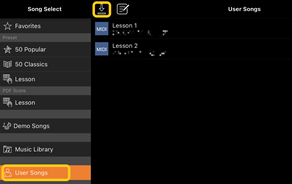
2. Selecione o armazenamento online que contém os dados e toque nos dados desejados para importar. Para obter mais informações, consulte a documentação do dispositivo inteligente.
3. Toque em [Import] quando a mensagem de confirmação for exibida. Os dados importados serão mostrados no visor na etapa 1.
Para obter instruções de reprodução de dados musicais, consulte ”Como reproduzir uma música.” Para obter detalhes sobre partitura em PDF, consulte “Exibição de uma partitura em PDF e reprodução da música correspondente.”
Por que certas músicas do dispositivo inteligente não são mostradas na Biblioteca de músicas? Ou por que não consigo selecionar a música na Biblioteca de músicas?
Os dados de áudio compatíveis com o aplicativo são WAV, AAC ou MP3 nos seguintes formatos:
• WAV
Taxa de amostra: 44,1 kHz, mono/estéreo
Resolução de bits: 8 ou 16 bits
• AAC, MP3
Taxa de amostra: 44,1 kHz, mono/estéreo
Taxa de bits: mono = 32 kbps a 160 kbps, estéreo = 64 kbps a 320 kbps (compatível com taxas de bits variáveis)
Músicas fornecidas por serviços de streaming de música, músicas não importadas por meio do uso do aplicativo "Music" e músicas restritas por DRM (gerenciamento de direitos digitais) não podem ser selecionadas. Sons como toques e alarmes também não podem ser selecionados.
Por que é exibido um acorde incorreto quando seleciono uma música de áudio?
Ao selecionar uma música de áudio, os acordes são detectados automaticamente, e uma tabela ou partitura de acordes é exibida. Os acordes são analisados com alta precisão, mas os acordes exibidos podem ser diferentes da música original. Além disso, os resultados analisados podem variar dependendo do dispositivo ou do sistema operacional.
Para editar o acorde, toque no acorde a ser editado e selecione o acorde desejado.
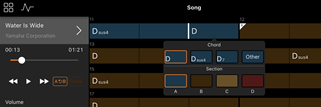
Como desativar o áudio da parte da melodia de uma música de áudio?
Visto que a parte da melodia (normalmente, o som vocal) fica no centro da imagem estéreo na maioria das músicas de áudio, você pode diminuir o volume da posição central e deixar a parte da melodia menos audível usando a função Melody Suppressor (Supressor de melodia).
1. Selecione uma música de áudio e, em seguida, acesse o visor Song Setting (Configuração de música). Para selecionar uma música, consulte "Como reproduzir uma música".
2. Ative [Melody Suppressor] em [Arrangement] no visor Song Setting (Configuração de música).
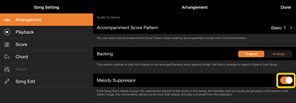
3. Toque em [Done] para retornar ao visor Song (Música) e reproduza a música. Verifique se o volume da parte da melodia está baixo.
Consigo ver a partitura das partes que não sejam a parte da melodia?
Normalmente, as partes da melodia (mão direita/mão esquerda) são atribuídas aos Canais 1/2 nas músicas predefinidas. Alterando essa atribuição, a pontuação será alterada (com exceção das partituras em PDF).
1. Selecione uma música e acesse o visor Song Setting (Configuração de música).

2. Altere as configurações de [MIDI Part Channel] em [Playback] no visor Song Setting (Configuração de música). Primeiro, desative [Auto Set] e altere as atribuições de canal para as partes [Right] e [Left].
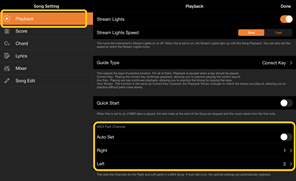
Em alguns instrumentos específicos, isso pode ser definido em [Score], no visor Utility (Utilitário).
3. O canal atribuído a [Right] é exibido na parte superior, e o canal atribuído a [Left] é exibido na parte inferior do pentagrama.
O que é a função Audio to Score (Áudio para partitura)?
A função Audio to Score (Áudio para partitura) cria automaticamente uma partitura de acompanhamento de piano com base nas músicas de áudio presentes no dispositivo inteligente. Basta selecionar uma música de áudio para que a progressão de acordes da música seja analisada e as partituras de acompanhamento em vários padrões sejam criadas automaticamente. São criados 40 tipos de partituras de acompanhamento por música, e você poderá selecionar a partitura desejada, dependendo do gênero musical ou do seu nível de habilidade.
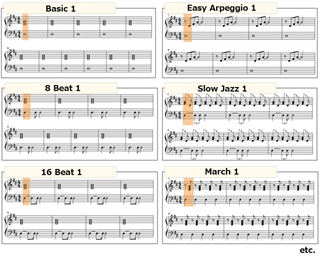
* Não é possível criar partituras da melodia.
Como posso usar a função Audio to Score (Áudio para partitura)?
Você pode usar a função Audio to Score (Áudio para partitura) caso o instrumento conectado tenha esse recurso.
1. Selecione uma música de áudio no visor Song Select (Seleção de música) e toque em [Done] no canto superior direito.
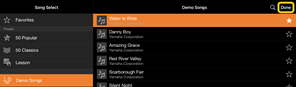
Você pode selecionar as músicas de áudio armazenadas no dispositivo inteligente em [Music Library].
2. A partitura de acompanhamento criada automaticamente é exibida no visor Song (Música).

Você pode selecionar sua partitura de acompanhamento favorita em [Arrangement] → [Accompaniment Score Pattern] no visor Song Setting (Configuração de música).
Posso modificar a partitura criada pela função Audio to Score (Áudio para partitura)?
A função Audio to Score (Áudio para partitura) normalmente cria partituras de acompanhamento em 4/4. Por esse motivo, a partitura pode não sair correta para músicas em 3/4.
Aqui, você aprenderá como modificar a fórmula de compasso usando a partitura de "Silent Night" (em 3/4) como exemplo.
1. Verifique a fórmula de compasso na partitura do acompanhamento e, em seguida, toque em [Chord] na parte inferior.
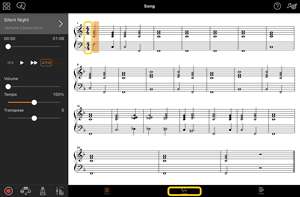
2. Toque em ![]() (Analisar) na parte superior do visor Chord (Acorde).
(Analisar) na parte superior do visor Chord (Acorde).
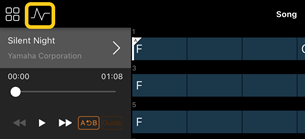
3. Altere [Meter] de 4 para 3 e toque em [Re-analyze].
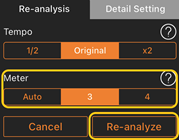
4. Quando o visor Chord (Acorde) for exibido, toque em [Score] para retornar ao visor Score (Partitura).
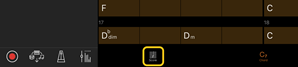
![]()
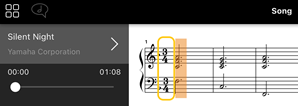
A partitura do acompanhamento em 3/4 é exibida.
Por que as configurações mudam inesperadamente quando restauro uma Memória de registro?
Quando uma Memória de registro é restaurada, muitos parâmetros são redefinidos ao estado em que estavam quando o arquivo foi salvo. Por isso, os parâmetros salvos também são restaurados (talvez não intencionalmente), e você pode presumir que eles foram alterados sem intenção. Para definir os parâmetros específicos que deseja restaurar, toque em ![]() (Informações) na janela Registration Memory (Memória de registro).
(Informações) na janela Registration Memory (Memória de registro).
Por que a tela pisca por inteiro enquanto uma Memória de registro é restaurada?
Isso não é indício de um problema. Ao restaurar uma Memória de registro, muitos parâmetros são redefinidos em ordem e o visor pode mudar brevemente conforme isso acontece.
Qual é a diferença entre Áudio Bluetooth e MIDI Bluetooth?
• Áudio Bluetooth
Essa conexão transmite dados de áudio reproduzidos no dispositivo inteligente para o instrumento e permite ouvir os dados de áudio pelos alto-falantes do instrumento. Para usar essa função, o emparelhamento Bluetooth é necessário. Para obter instruções, consulte o Manual do Proprietário do instrumento.
Observe que não é possível gravar a apresentação como áudio no dispositivo inteligente, pois os dados de áudio podem ser transmitidos apenas do dispositivo inteligente para o instrumento.
• MIDI Bluetooth
Essa conexão permite transmitir ou receber dados MIDI (informações da apresentação no teclado) entre o dispositivo inteligente e o instrumento.
Para usar o Smart Pianist por meio da conexão Bluetooth, o Bluetooth MIDI é sempre necessário. Para ativar a conexão Bluetooth MIDI, siga o Assistente de Conexão no Smart Pianist.
O que acontecerá se eu remover o cabo que conecta o dispositivo inteligente ao instrumento ou desativar o Wi-Fi/Bluetooth?
Isso pode interromper a conexão entre o aplicativo e o instrumento. Se isso acontecer, desligue e ligue o instrumento novamente. Depois disso, reconecte o aplicativo e o instrumento.
Por que a comunicação falha ou desconecta ao usar o aplicativo com a conexão Bluetooth?
Uma conexão confiável depende das especificações do dispositivo inteligente ou Bluetooth ou do seu ambiente de comunicação sem fio. Tente as operações a seguir.
• Desative o Bluetooth no visor Setting (Configuração) no dispositivo inteligente e ative-o novamente. Se a indicação "(Nome do modelo)_MIDI" for exibida na lista de conexões do dispositivo inteligente, exclua-a.
• Feche o Smart Pianist e desligue o instrumento e, em seguida, ligue-o novamente.
• Não use o instrumento próximo a um produto elétrico que gere interferência eletromagnética (fornos de micro-ondas, dispositivos sem fio etc.).
Depois de aplicar as operações acima, reinicie o Smart Pianist e reconecte usando o assistente de conexão. Se o problema persistir, conecte usando um cabo USB.
Por que o som de uma Voice (Som), Style (Ritmos) ou Song (Música) parece diferente do normal?
Alguns efeitos podem continuar a ser aplicados, mesmo quando for realizada outra seleção. Por exemplo, quando uma música é selecionada, a qualidade do tom de uma Voice (Som) selecionada pode ser diferente da esperada. Se isso acontecer, selecione a Voice (Som) novamente para restaurar as configurações originais.
Como redefinir os parâmetros com os valores padrão?
Toque duas vezes nos botões giratórios ou nos controles deslizantes do visor para redefinir.
Para redefinir todos os parâmetros, inicialize as configurações em [System] → [Factory Reset] no visor Utility (Utilitário).
Posso usar esse aplicativo enquanto uso outro aplicativo?
Não é possível usar o Smart Pianist com outros aplicativos ao mesmo tempo. Se você usar outro aplicativo, o Smart Pianist será desconectado do instrumento.
Por que não consigo ativar o aplicativo?
Não há capacidade de memória suficiente no dispositivo inteligente para ativar o aplicativo. Aumente a capacidade de memória do dispositivo. Para isso, você pode excluir aplicativos desnecessários ou dados, por exemplo, fotos.
O que posso fazer quando a mensagem "There is not enough memory capacity on the device. App behavior may become unstable." ("Não há capacidade de memória suficiente no dispositivo. O comportamento do aplicativo pode se tornar instável") é exibida?
Aumente a capacidade de memória do dispositivo. Para isso, você pode excluir aplicativos desnecessários ou dados, por exemplo, fotos.
O que posso fazer quando a mensagem "An unexpected error occurred." ("Ocorreu um erro inesperado.") é exibida?
Reinicie o aplicativo. O aplicativo pode não estar funcionando corretamente.
Posso transferir os dados gravados para outro dispositivo inteligente?
Isso pode ser feito usando-se o armazenamento online.
1. No Smart Pianist, enquanto estiver conectado ao instrumento, faça upload do arquivo de backup (***.bup) para o armazenamento online tocando em [System] → [Backup] no visor Utility (Utilitário).
2. Abra o Smart Pianist em outro dispositivo inteligente no qual você deseja usar os dados e, em seguida, faça download e importe o arquivo de backup do armazenamento online tocando em [System] → [Restore] no visor Utility (Utilitário).
